Waterfox, um navegador de código aberto construído na plataforma Mozilla Firefox, oferece uma combinação única de privacidade e personalização. Para usuários Debian interessados nesses atributos, Waterfox apresenta duas versões distintas: Waterfox Classic e Waterfox G.
Waterfox Clássico:
- Suporta complementos legados incompatíveis com versões mais recentes do Firefox.
- Projetado para requisitos de sistema mais baixos, é ideal para hardware mais antigo.
- Recebe atualizações de segurança, embora possa ficar atrás da versão mais recente do Firefox.
Raposa d'água G:
- Construído em uma base de código moderna do Firefox, garantindo melhor desempenho e segurança.
- Prioriza a privacidade desativando a telemetria e a coleta de dados por padrão.
- Oferece suporte a complementos legados limitados, com foco no desempenho e na segurança.
Para aqueles que priorizam privacidade, segurança e personalização, Waterfox oferece uma experiência de navegação personalizada, quer se busque compatibilidade de complementos legados ou um navegador moderno e seguro. O guia agora demonstrará as instruções para instalação desses navegadores Waterfox.
Atualize o Debian antes da instalação do Waterfox
Antes de iniciar o processo de instalação do Waterfox, é crucial atualizar seu sistema Debian. Isso garante que todos os pacotes existentes estejam atualizados e minimiza o risco de possíveis conflitos durante a instalação.
Para atualizar seu sistema, execute o seguinte comando:
sudo apt update && sudo apt upgrade Instale os pacotes necessários para Waterfox
Waterfox requer que dependências específicas sejam instaladas em seu sistema. A maioria desses pacotes já pode estar presente, mas executar o seguinte comando garantirá que eles estejam instalados:
sudo apt install curl apt-transport-https -ySe você pular e encontrar problemas, retorne e apenas execute o comando.
Importar repositório Waterfox APT
O próximo passo é importar o repositório Waterfox correspondente à versão atual da sua distribuição Debian. Siga as instruções para sua versão específica do Debian:
Importe Waterfox para Debian Sid:
Os usuários Sid importam a seguinte chave GPG e repositório:
curl -fsSL https://download.opensuse.org/repositories/home:hawkeye116477:waterfox/Debian_Unstable/Release.key | gpg --dearmor | sudo tee /etc/apt/trusted.gpg.d/home_hawkeye116477_waterfox.gpg > /dev/nullecho 'deb https://download.opensuse.org/repositories/home:/hawkeye116477:/waterfox/Debian_Unstable/ /' | sudo tee /etc/apt/sources.list.d/home:hawkeye116477:waterfox.listImportar Waterfox para Debian 13 Trixie:
Os usuários Trixie importam a seguinte chave GPG e repositório:
curl -fsSL https://download.opensuse.org/repositories/home:hawkeye116477:waterfox/Debian_Testing/Release.key | gpg --dearmor | sudo tee /etc/apt/trusted.gpg.d/home_hawkeye116477_waterfox.gpg > /dev/nullecho 'deb https://download.opensuse.org/repositories/home:/hawkeye116477:/waterfox/Debian_Testing/ /' | sudo tee /etc/apt/sources.list.d/home:hawkeye116477:waterfox.listImporte Waterfox para Debian 12 Bookworm:
Os usuários do Bookworm importam a seguinte chave GPG e repositório:
curl -fsSL https://download.opensuse.org/repositories/home:hawkeye116477:waterfox/Debian_12/Release.key | gpg --dearmor | sudo tee /etc/apt/trusted.gpg.d/home_hawkeye116477_waterfox.gpg > /dev/nullecho 'deb https://download.opensuse.org/repositories/home:/hawkeye116477:/waterfox/Debian_12/ /' | sudo tee /etc/apt/sources.list.d/home:hawkeye116477:waterfox.listImporte Waterfox para Debian 11 Bullseye:
Os usuários do Bullseye importam a seguinte chave GPG e repositório:
curl -fsSL https://download.opensuse.org/repositories/home:hawkeye116477:waterfox/Debian_11/Release.key | gpg --dearmor | sudo tee /etc/apt/trusted.gpg.d/home_hawkeye116477_waterfox.gpg > /dev/nullecho 'deb http://download.opensuse.org/repositories/home:/hawkeye116477:/waterfox/Debian_11/ /' | sudo tee /etc/apt/sources.list.d/home:hawkeye116477:waterfox.listImporte Waterfox para Debian 10 Buster:
Os usuários do Bullseye importam a seguinte chave GPG e repositório:
curl -fsSL https://download.opensuse.org/repositories/home:hawkeye116477:waterfox/Debian_10/Release.key | gpg --dearmor | sudo tee /etc/apt/trusted.gpg.d/home_hawkeye116477_waterfox.gpg > /dev/nullecho 'deb http://download.opensuse.org/repositories/home:/hawkeye116477:/waterfox/Debian_10/ /' | sudo tee /etc/apt/sources.list.d/home:hawkeye116477:waterfox.listAtualizar o cache do APT após a importação do Waterfox PPA
Depois de importar o repositório Waterfox apropriado, você precisa atualizar o índice do pacote. Esta ação garante que seu sistema reconheça o repositório recém-importado.
Execute o seguinte comando para atualizar o índice do pacote:
sudo apt updateSeleção da versão do navegador Waterfox para instalação via comando APT
Você pode instalar duas versões diferentes do navegador Waterfox: Waterfox Current (G) e Waterfox Classic. Escolha a versão que melhor se adapta às suas necessidades e siga as instruções de instalação correspondentes.
Opção 1: Instale o navegador Waterfox atual (G)
Para instalar a versão mais atual do navegador Waterfox, execute o seguinte comando:
sudo apt install waterfox-gOpção 2: instalar Waterfox Classic
Se você preferir usar a versão alternativa do Waterfox Classic, execute o seguinte comando:
sudo apt install waterfox-classicAo concluir essas etapas, você instalou com sucesso o navegador Waterfox em seu sistema Debian Linux.
Inicie o navegador Waterfox
Nesta seção, você aprenderá como iniciar o navegador Waterfox em seu sistema Debian Linux usando dois métodos diferentes: a interface de linha de comando (CLI) e a interface gráfica do usuário (GUI).
Métodos CLI para iniciar o navegador Waterfox
Para iniciar o Waterfox usando a interface de linha de comando, abra uma janela de terminal e digite o comando apropriado para sua versão instalada do Waterfox:
Para corrente Waterfox (G):
waterfox-gPara Waterfox clássico:
waterfox-classicAo executar o comando correspondente, o navegador Waterfox será aberto.
Método GUI para iniciar o navegador Waterfox
Para iniciar o Waterfox usando a interface gráfica do usuário, siga estas etapas:
- Clique no Atividades botão localizado no canto superior esquerdo da tela.
- Clique em Mostrar aplicativos (representado por uma grade de pontos) no canto inferior esquerdo da tela Atividades.
- Percorra a lista de aplicativos e localize o ícone Waterfox da sua versão instalada (Atual ou Clássica).
- Clique no Raposa d'água {versão} ícone para iniciar o navegador.
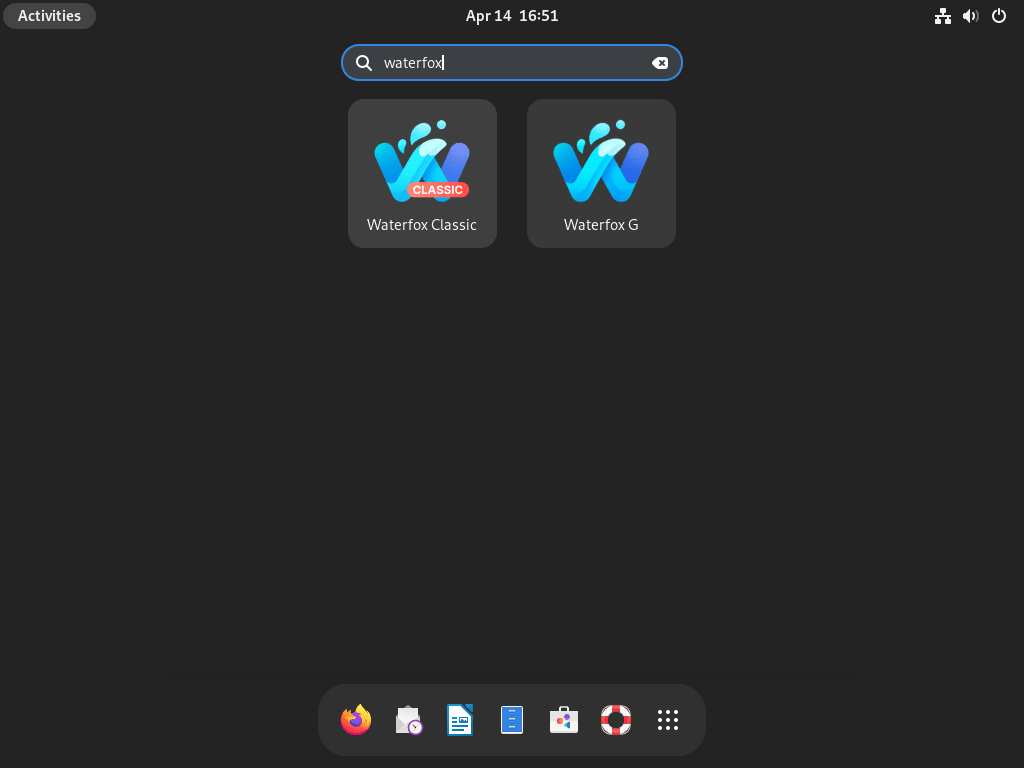
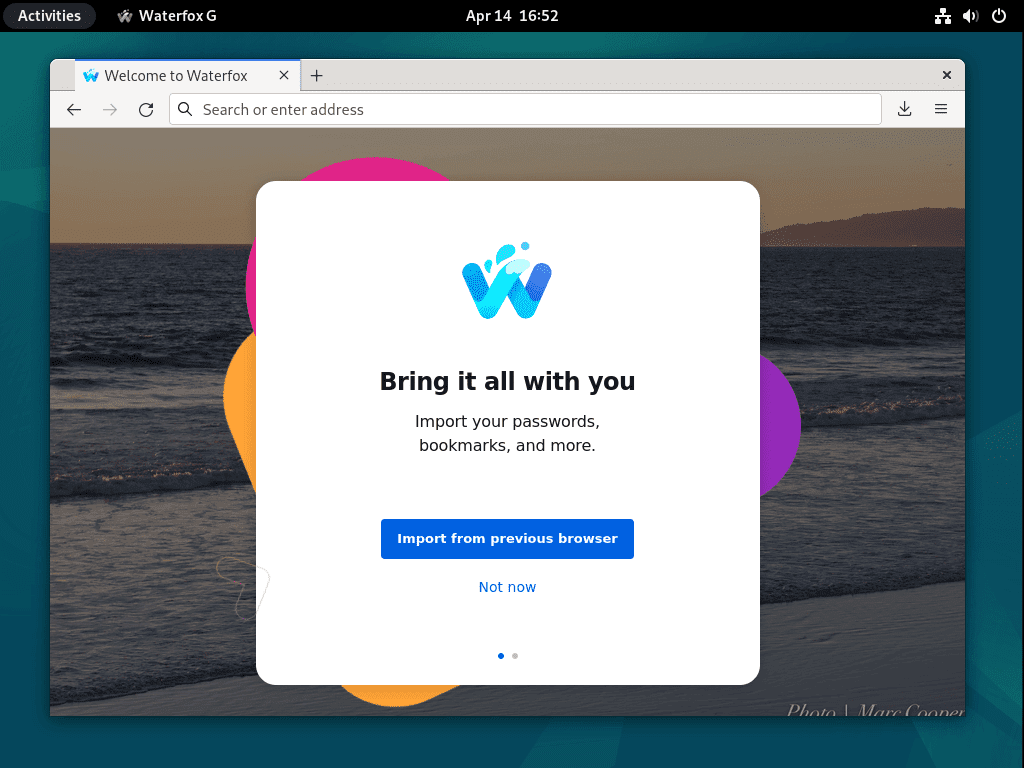
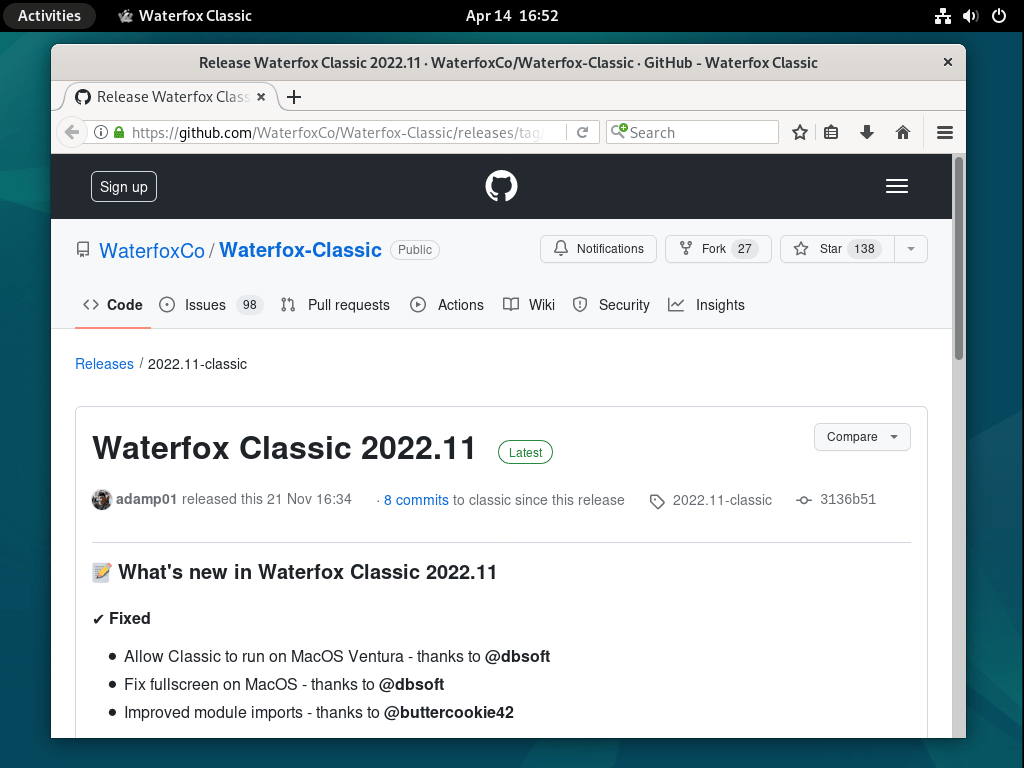
Comandos adicionais para Waterfox
Atualizar navegador Waterfox
Atualizar regularmente seu navegador Waterfox é crucial para manter a segurança e se beneficiar de novos recursos ou correções de bugs.
Execute o seguinte comando para atualizar todo o seu sistema, incluindo o navegador Waterfox:
sudo apt update && sudo apt upgradeEste comando irá verificar se há atualizações e atualizar todos os pacotes instalados, incluindo Waterfox, para suas versões mais recentes.
Remova o navegador Waterfox
Se você decidir remover o Waterfox do seu sistema Debian, siga as etapas abaixo:
Remova o pacote do navegador Waterfox
Dependendo da versão instalada do Waterfox, execute o comando apropriado para remover o navegador:
Para corrente Waterfox (G):
sudo apt remove waterfox-gPara Waterfox clássico:
sudo apt remove waterfox-classicRemova o repositório Waterfox e a chave GPG
É aconselhável remover o repositório Waterfox e a chave GPG para garantir uma remoção limpa. Execute estes comandos em seu terminal:
sudo rm /etc/apt/sources.list.d/home:hawkeye116477:waterfox.list \
sudo rm /etc/apt/trusted.gpg.d/home_hawkeye116477_waterfox.gpgEsses comandos removerão o arquivo de configuração do repositório e a chave GPG associada para verificação do pacote.
Conclusão
Este guia demonstrou a instalação do navegador Waterfox G ou Classic em um sistema Debian Linux. Seguindo as instruções passo a passo, você pode configurar e gerenciar com sucesso seu navegador Waterfox, garantindo uma experiência de navegação segura e tranquila. As dicas e comandos adicionais ajudarão você a manter seu navegador atualizado e removendo-o, se necessário.
